1、在此举例:使用VLOOKUP 函数来查找“学号为6的学生的语文成绩”,将统计结果填在B15。选中B15,然后切换到“公式”选项卡。

2、第一种打开“VLOOKUP 函数参数对话框”的方式:单击“公式--函数库--查找与引用”按鸵晚簧柢钮下方的小三角,在列表中选择“VLOOKUP 函数”即可。
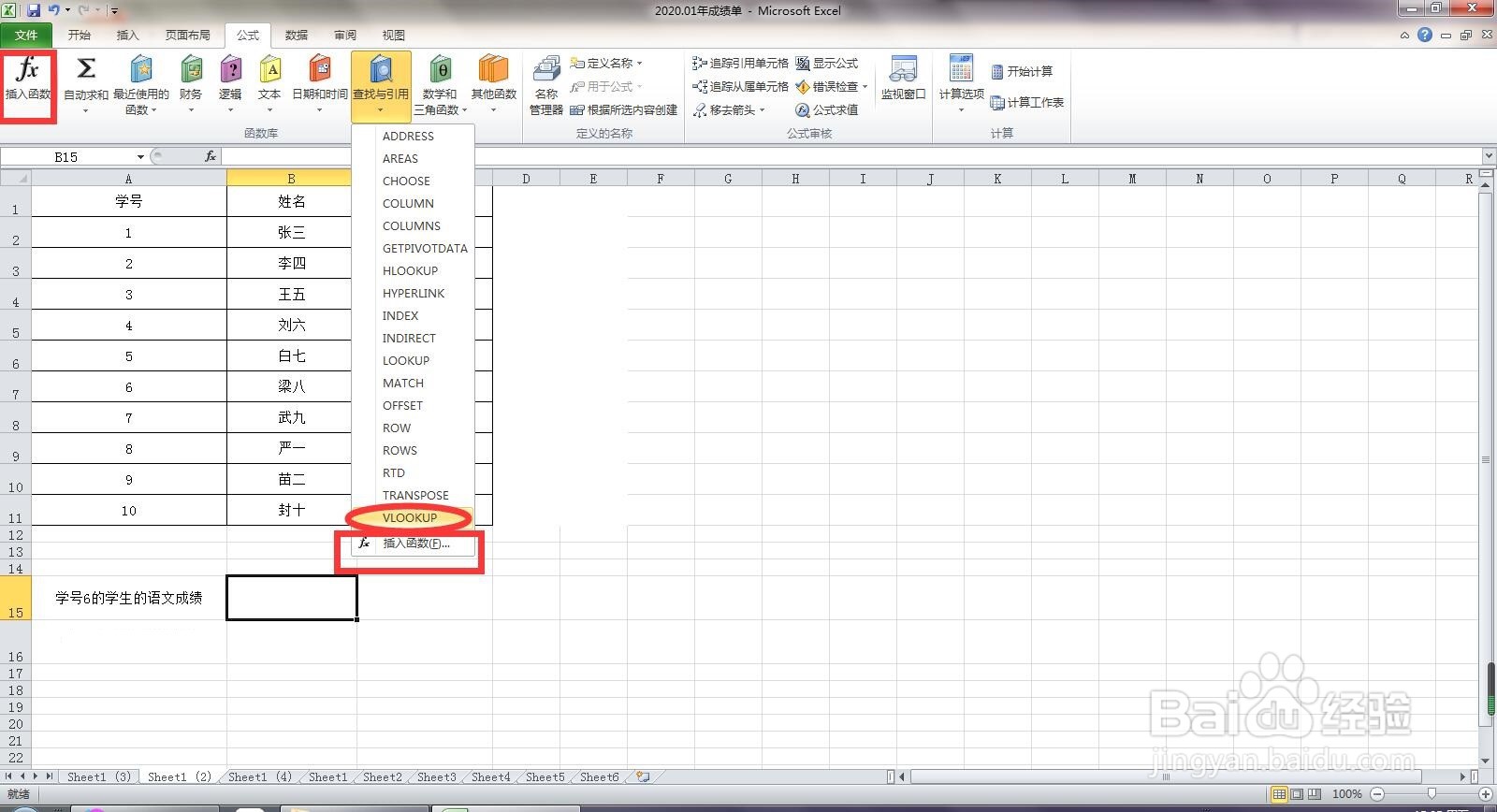
3、第二种打开“VLOOKUP 函数参数对话框”方法:点击上图中的“插入函数”,在“选择类别”中选择“查找与引用”,在“选择函数”下方找到VLOOKUP 函数, 点击确定。

4、在弹出的VLOOKUP 函数“函数参数”对话框中,按照图中设置依次设置,设置完毕后,点击确定。
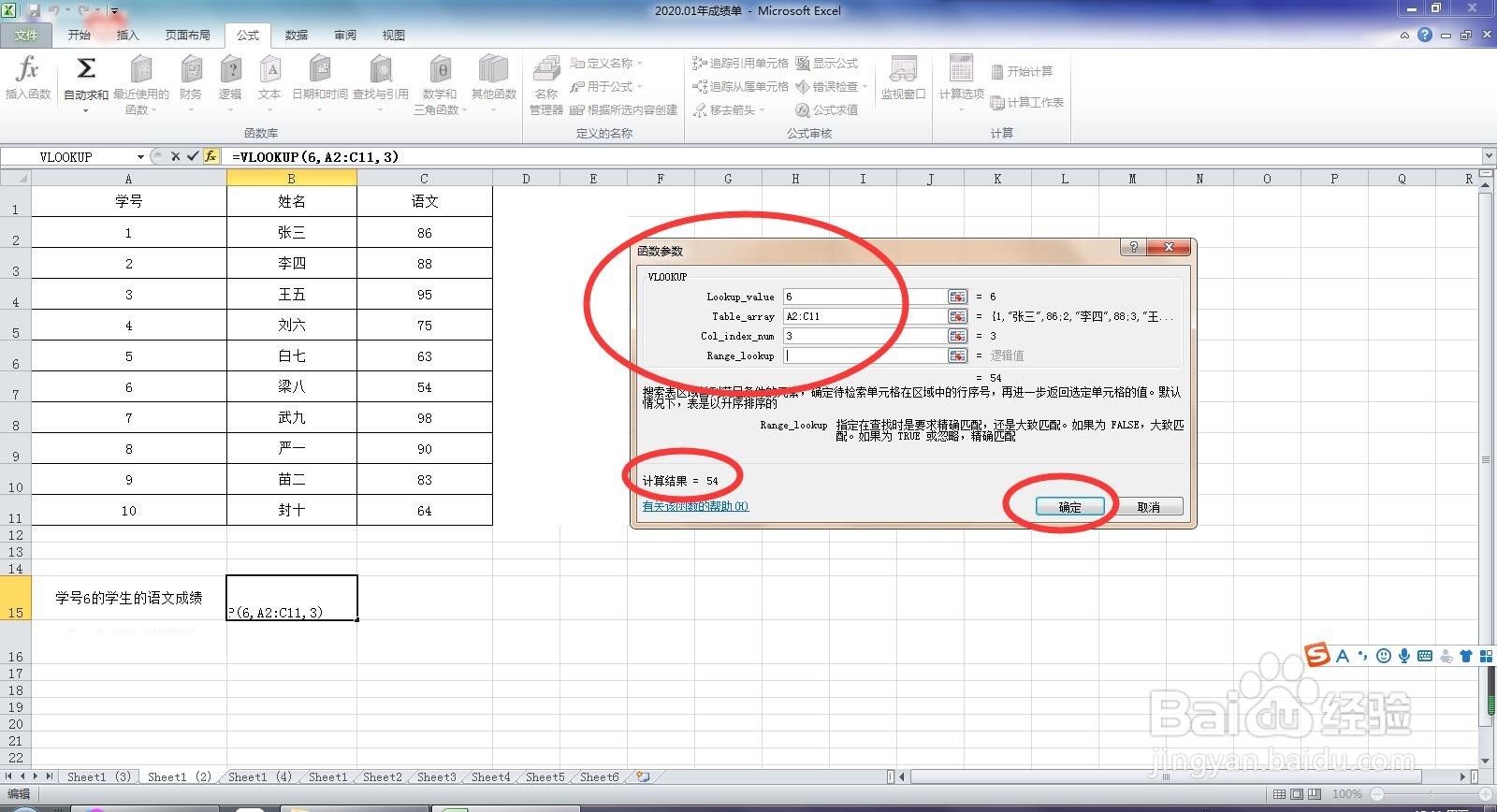
5、在此即可看到在指定单元格B15中返回了“学号为6的学生的语文成绩”,操作完毕。

